MATERIAL 
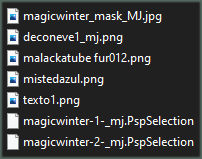
Tubes - Malackatubes e Tine, agradeço
*** Seleções - Copiar/Colar dentro da Pasta Selections do PSP
PLUGINS
Mehdi
Filter Factory Gallery "T"
AP[Lines) SilverLining
Simple
AAA Frames
MuRa's Seamless
_____________________________________________________________________________________________
Preparar Gradiente - LINEAR - Angle 0 - Repeats 1 - cores a seu gosto
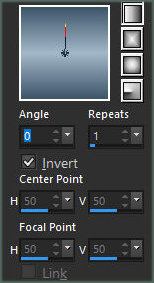
* Cores deste tutorial - Foreground-.jpg) - #3e5469 - Background-
- #3e5469 - Background- - #a2b8c8
- #a2b8c8
_____________________________________________________________________________________________
1.- Layers - New Layer Transparente - 1000x700px - preencher com a gradiente
2.- Adjust - Add Noise - Uniform - 10 - Mono clicado
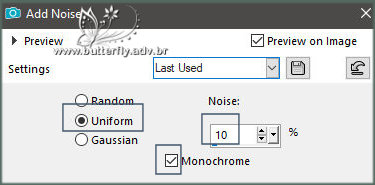
3.- Adjust - Sharpness - Sharpen More
4.-Effects - Image Effects - Offset - H e V 200 - Transparent clicado

5.- Effects - Image Effects - Seamless Tiling - DEFAULT - Transition 100
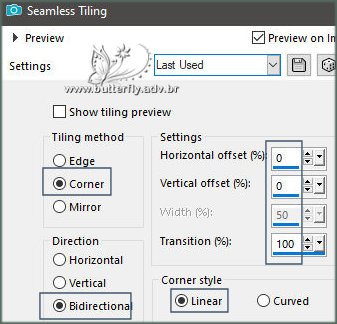
_____________________________________________________________________________________________
6.- Plugin - Mehdi - Crossed (300)
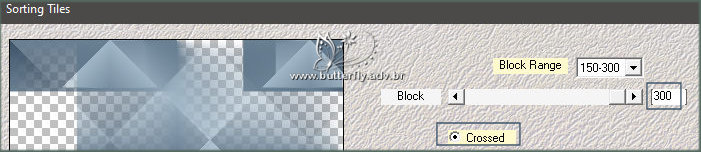
7.- Plugin - Filter Factory Gallery "T" - Grain Maker - tudo em 0
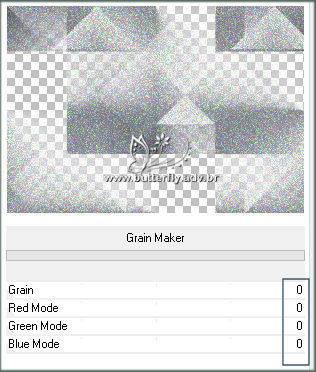
* Blend mode - Luminance (L)
_____________________________________________________________________________________________
8.- Layers - Add New Layer - Arrange - Send to Bottom - preencher com a gradiente
9.- Plugin - AP[Lines) SilverLining - DottyLines (35) Branco
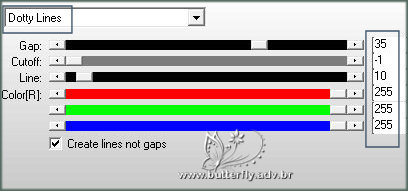
* Ativar a Raster 1 - Layers - Merge Down
10.- Effects - Image Effects - Seamless Tiling - DEFAULT - Transition 100
11.- Effects - Geometric Effects - Skew
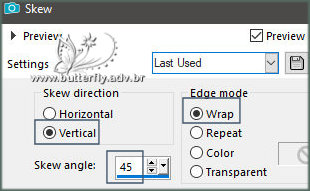
12.- Selections - Select All - Selections - Modify - Contract 50
* Selections - Invert - Promote Selection to Layer
SELECT NONE
_____________________________________________________________________________________________
13.- Effects - Distortion Effects - Wave
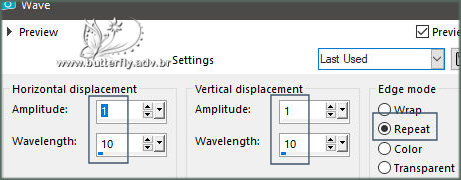
14.- Selections - Load Selection from Disk - magicwinter2_mj
15.- Effects - 3D Effects - Drop Shadow 0, 0, 80, 40,preto
16.- Selections - Modify - Contract 5 - Selections Invert - Repetir o Drop Shadow
SELECT NONE
17.- Plugin - Simple - Top Left Mirror
_____________________________________________________________________________________________
Ativar a Raster 2
18.- Selections - Load Selection from Disk - magicwinter-1_mj
* Promote Selection to Layer
19.- Adjust - Blur - Radial Blur
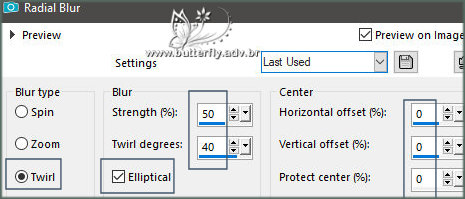
* Layers - Add New Layer
20.- Edit - Copiar/Colar dentro da Seleção o misted
* Layers - Merge Down
21.- Edit - Copiar/Colar dentro da seleção - deconeve1_mj
22.- Effects - 3D Effects - Drop Shadow 0, 0, 80, 40, cor escura da gradiente
23.- Selections - Modify - Contract 10
24.- Plugin - AAA Frames - Foto Frame - 0, 2
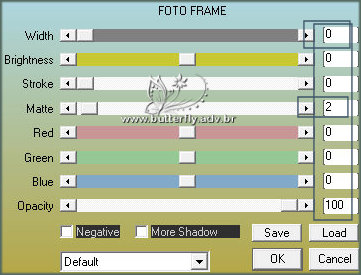
* Repetir o Drop Shadow
SELECT NONE
_____________________________________________________________________________________________
25.- Layers - Add New Layer - Arrange - Bring to Top - Preencher com branco
26.- Layers - New Mask Layer - From Image - magicwinter_mask_MJ
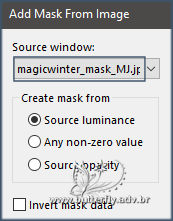
* Layers - Merge Group
27.- Plugin - MuRa's Seamless - Emboss at Alpha - DEFAULT
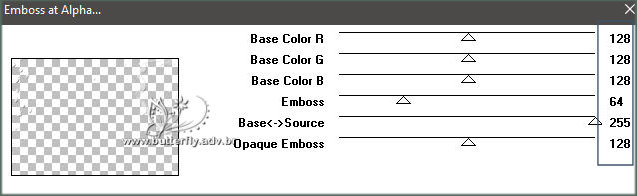
* Blend Mode Screen
TAG LAYERS - Organizar
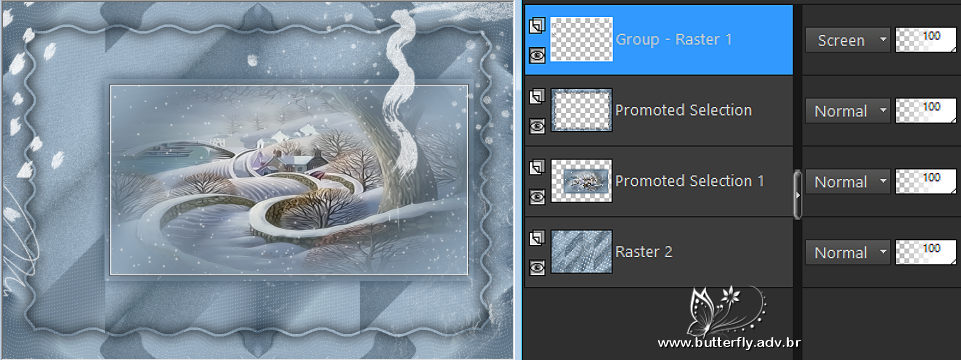
_____________________________________________________________________________________________
BORDERS
28.- Image - Add Borders - 1px - cor escura
* Image - Add Borders - 1px - cor clara
* Image - Add Borders - 1px - cor escura
29.- Selections - Select All - Edit - COPY
* Image - Add Borders - 50px - cor clara
* Selections - Invert - Colar dentro da seleção a image copiada (item 29)
30.- Adjust - Blur - Motion Blur (0)
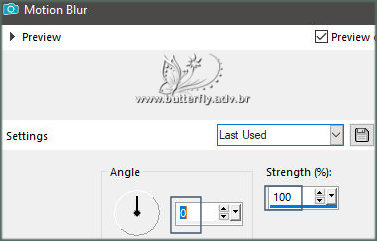
* Repetir o item 30 - (180)
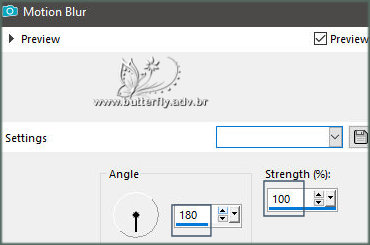
31.- Plugin - Simple - Top Left Mirror
* Adjust - Sharpness - Sharpen More
32.- Selections - Invert - Drop Shadow 0, 0, 80, 40, preto
SELECT NONE
_____________________________________________________________________________________________
33.- Edit - Copiar/Colar como nova layer o texto - posicionar como gostar
* Blend Mode Luminance (L) ou outro
34.- Edit - Copiar/Colar o como nova layer - tube personagem - posicionar
* Drop Shadow critério pessoal
_____________________________________________________________________________________________
35.- Assinar o trabalho - Image - Add Borders - 1px - cor escura
36.- As layers estão mergidas - Image - Resize - Width 1000px - Salvar em .jpg
Espero que apreciem, obrigada.
_____________________________________________________________________________________________
Outro Modelo



Este tutorial foi criado em 15 de fevereiro de 2022 por Maria José Prado. É protegido por lei de Copyright e não poderá ser copiado, retirado de seu lugar, traduzido ou utilizado em listas de discussão sem o consentimento prévio e escrito de sua autora acima declinada.
VARIANTES
